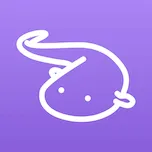【图床】gitee图床寄了,批量转存文件到阿里云OSS
本篇博客将教您如何转移gitee图床到阿里云OSS
Gitee的问题
最近不知道大家的gitee图床是否出现了抽风现象
简单的说来就是,gitee仓库里面的图片都能正常访问,picgo也能正常上传
但是本地typora/obsidian都无法渲染出图片,甚至出现了图片全变成了gitee的logo的情况

虽然不知道它现在恢复没有(因为我已经全部转移到阿里云OSS了),但还是建议大家不要用gitee作为图床了!因为我之前使用的时候就出现了好几次无法渲染图片的情况
当时我去问了一个大佬,大佬的回复是:“不提倡用代码仓库做图床”
在我的另外一篇博客里面也提到了这个问题

阿里云OSS我已经用了3个月了,它比gitee稳定很多,目前没有遇到过无法加载图片的问题。
下面给大家提一个gitee转阿里云图床的解决方案,理论上来说这个方案是所有图床都能通用的
Gitee批量转阿里云OSS
思路来自于CSDN用户
@1nnoh
1.配置阿里云OSS
既然要转阿里云图床,第一步肯定是配置图床了
这个我之前写过博客,比较详细,大家直接点击下面的链接阅读即可!
2.批量上传
将gitee的图床仓库全部下载下来

建议把图片文件夹打包备份一下,以免出现问题
以下是我之前作为图床的代码仓库,图片全部存放在img文件夹里面

你可以在阿里云OSS的bucket里面创建一个同名文件夹(不同名也没关系)
然后把这些图片都上传进去

阿里云oss支持多文件上传,建议大家在已有bucket中创建一个新文件夹,避免出现覆盖bucket已有文件的情况
如果是新bucket,随便创一个文件夹就OK了,之前的博客里面都有提到

在配置阿里云OSS的教程中,我建议大家打开picgo的时间戳重命名,因为这个可以防止同名文件的冲突

不管你有没有开启这个功能,都不影响后续的操作(没开的建议开一下)
3.比较链接区别
上传完毕后,我们来比较一下阿里云和gitee的链接差别
你的链接可能和我的不同,请以实际为准
1 | ## gitee |
可以发现,其实gitee和阿里云OSS的链接都是以图片的文件名结尾的
也就是说,我们只需要扫描我们本地的md文件,将原本gitee图床链接的前面部分,整体替换成阿里云链接就可以了!
即:将gitee链接
1 | https://gitee.com/你的gitee名/仓库名/raw/master/文件夹名字/ |
替换成
1 | https://你的bucket名字.oss-cn-地域.aliyuncs.com/bucket下文件夹的名字/ |
后面的文件名无需更改
4.批量修改
我们需要用到文本编辑神器notepad++
这个工具非常实用,除了可以修改文件编码格式外,还可以完成批量查找文件内容等很多事情,本文的情况就可以用它来完成
打开notepad++后,在顶部的搜索按钮中,选择在文件中查找,然后选择你的markdown文件路径

打开这个面板后,想必已经不需要我教你怎么修改了吧?😂
再次提示,修改前请先备份一遍你的文件!

你还可以用VSC来批量修改文件中的内容
参考软通达的博客👉https://cyddgh.github.io/post/20220304175458/
The end
到这里,操作就完成了,不出意外的话,所有的链接都被替换了
你可以愉快地继续使用阿里云OSS作为你的图床了!
如果这对你有帮助,还请在下方评论说一下哦!